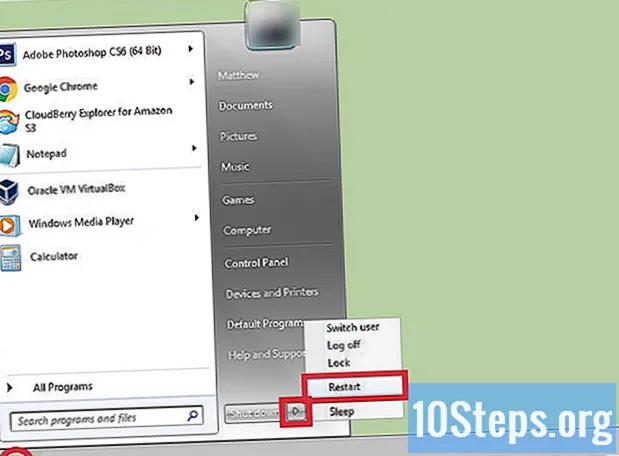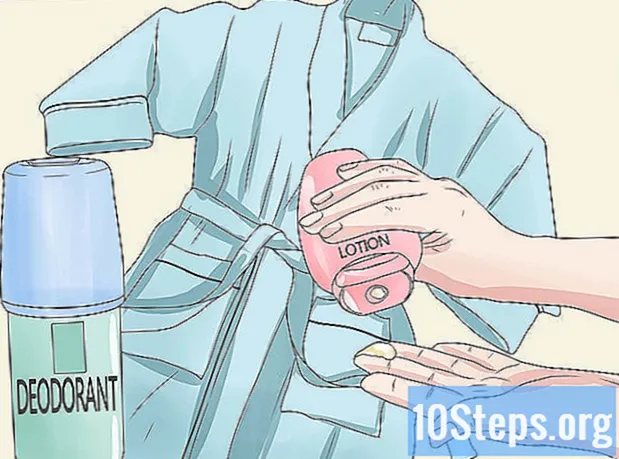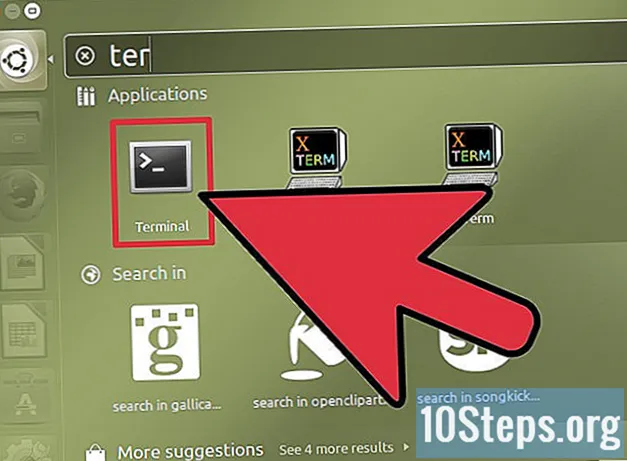
Conţinut
Alte secțiuniAcest ghid este adresat celor care chiar au nevoie de ajutor, începând să schimbe permisiunile pentru fișiere și foldere în orice kernel Linux pentru această demonstrație. Voi folosi imagini cu Fedora core 8 din propriile experimente. Voi folosi, de asemenea, forma Octal (număr) a comenzii în scopuri de simplitate. (Scuzați câteva dintre imaginile pe care le-am folosit MS Paint, dar dacă măriți imaginea făcând clic pe ea ajută)
Pași
Vedeți ce permisiune doriți să modificați. Pentru a vedea permisiunile pe care le aveți deja asupra fișierelor utilizați comanda Ls cu opțiunea -l (imaginea 1)

Decideți ce permisiune doriți să modificați: fie accesul UTILIZATOR, accesul GRUPULUI, fie accesUL ALTE. Aceasta va determina modul în care veți scrie comanda chmod și unde veți pune fiecare număr.
Notifică scrisorile pe linia de permisiune din imaginea 1. Acestea sunt detaliile permisiunii (r pentru citire), (w pentru scriere) (x pentru executare) acest lucru va permite utilizatorului, grupului sau altei persoane să citească (deschide) fișierul, să scrie (să facă modificări) în fișier sau să execute ( rulați) fișierul. Numărul folosit pentru R este 4, numărul utilizat pentru W este 2, iar numărul utilizat pentru X este 1, care este egal cu 7, pentru a face acest lucru este necesară o anumită matematică. (consultați ambele diagrame în secțiunea de note)- De exemplu, dacă doriți să adăugați permisiunea de citire și permisiunea de scriere numai utilizatorilor, ați scrie comanda pe care ați adăuga 4 pentru citire și 2 pentru scriere, astfel încât permisiunile din fișierul dvs. să arate ca ceea ce vedeți în imaginea 2 pentru utilizator fișier. (consultați graficul din secțiunea de note pentru graficul valorilor numerice ale permisiunilor).

Observați că există 3 numere în codul octal / număr. Acestea reprezintă Utilizatori | Grupuri | Altele de la stânga la dreapta. Punerea unui număr de la 1 la 7 în oricare dintre cele trei părți va modifica permisiunea pentru fiecare în funcție de numerele pe care le utilizați.
Modificați permisiunea pentru foldere utilizând aceeași comandă pentru fișiere. Asigurați-vă că folosiți calea absolută a folderului, astfel încât să nu faceți o greșeală (de exemplu, folderul meu de test aflat în / home / permissiondemo / test). Dacă nu sunteți sigur, uitați-vă doar la imaginea 3
După ce tastați comanda chmod cu numerele corespunzătoare, verificați dacă ați finalizat cu succes comanda folosind comanda ls –l. Dacă a funcționat, treabă bună. Dacă nu încercați din nou. (Dacă uitați cum arată comanda, consultați imaginea 1, prima comandă utilizată)
Dacă nu sunteți sigur cum să vă remediați greșelile, conectați-vă la contul dvs. rădăcină și schimbați permisiunile din fișier sau director la 777 când utilizați comanda chmod, care va returna scrierea în citire și va executa permisiunile tuturor.
Acum că știți elementele de bază despre cum să modificați permisiunile de fișiere în Linux, jucați-vă cu permisiunea pentru a vedea ce se schimbă atunci când încercați să deschideți un fișier sau folder sau încercați să mutați fișierul și să vedeți ce rezultate obțineți. Rezultatele ar trebui să varieze.
Distrează-te (Linux, dacă este întotdeauna distractiv).
Întrebări și răspunsuri comunitare
sfaturi
- Permisiune Citire Scriere Executare
- Valoarea numărului 4 2 1
- Valoarea literei r w x
- Exemplu de comandă: # chmod 777 nume de fișier
- ce face fiecare permisiune fiecărui modificator
- Utilizator
- Utilizator + r: permite utilizatorului care a creat fișierul să citească fișierul.
- Utilizator + w: permite utilizatorului care a creat fișierul să modifice fișierul.
- Utilizator + x: permite utilizatorului care a creat fișierul să deschidă / să ruleze fișierul.
- grup
- Grup + r: permite accesul oricui din grup care a creat fișierul (sau doar din grup) să-l citească.
- Grup + w: permite grupului din care aparține fișierul, le permite accesul pentru a face modificări în fișier.
- Grup + x: permite accesul oricui din grupul căruia îi aparține fișierul pentru a rula fișierul.
- Alte
- Alt + r: permite oricărui utilizator invitat să citească fișierul.
- Alt + w: permite oricărui utilizator invitat să facă modificări la fișier.
- Alt + x: permite oricărui utilizator invitat să ruleze fișierul.
Avertizări
- Pentru a modifica permisiunile pentru fișiere, trebuie să fiți creatorul fișierului, în grupul căruia îi aparține fișierul sau conectat ca Root (administrator pentru utilizatorii dvs. Windows).
- Dacă decideți să modificați permisiunile pentru un folder, asigurați-vă că nu vă aflați în dosar în momentul în care introduceți comanda sau nu va funcționa.